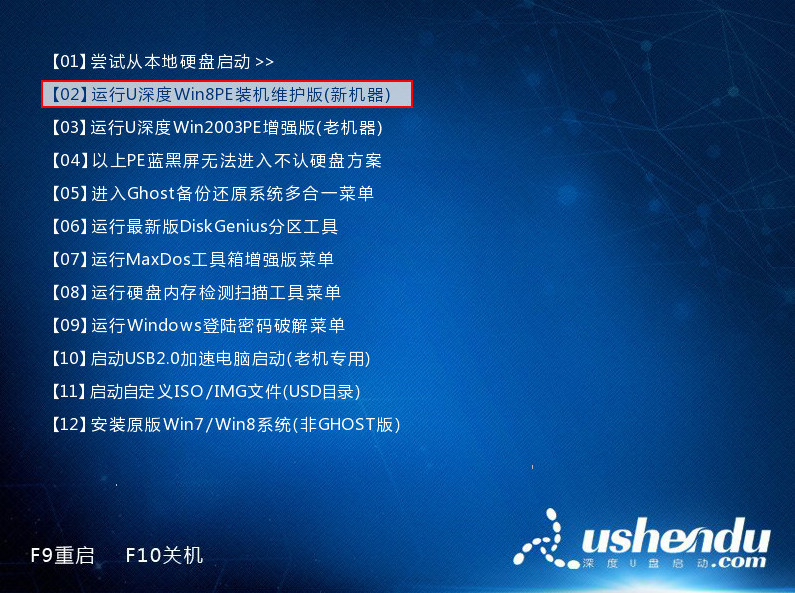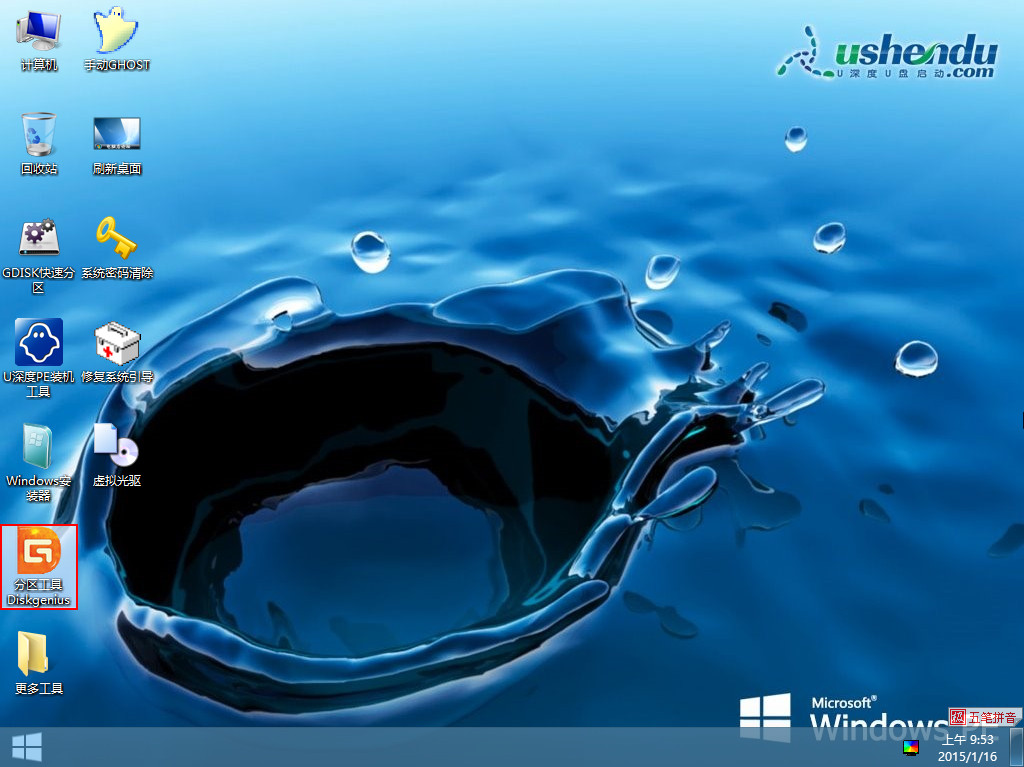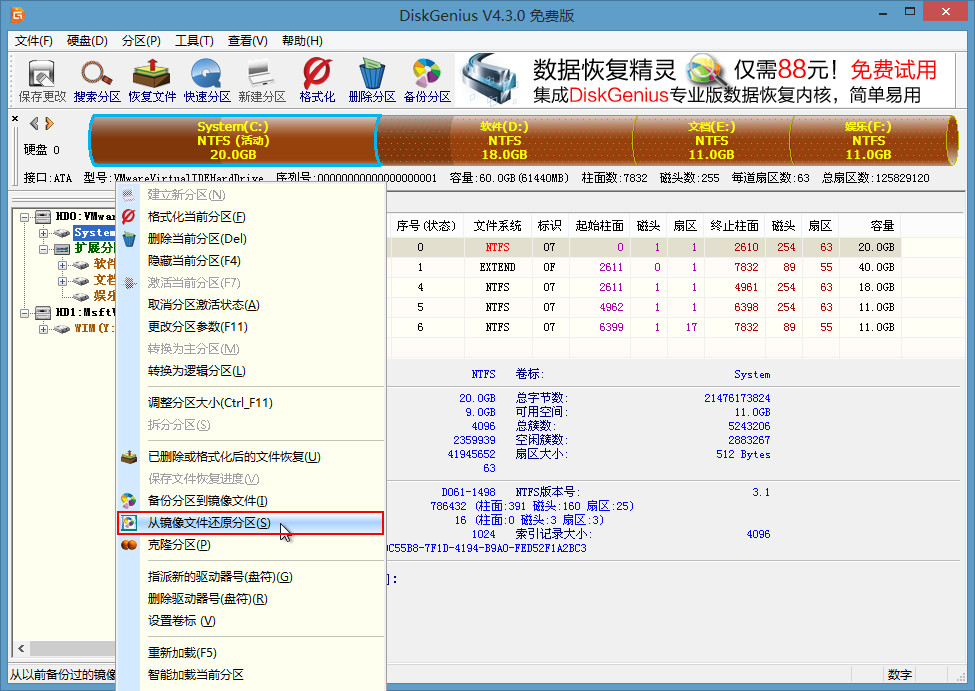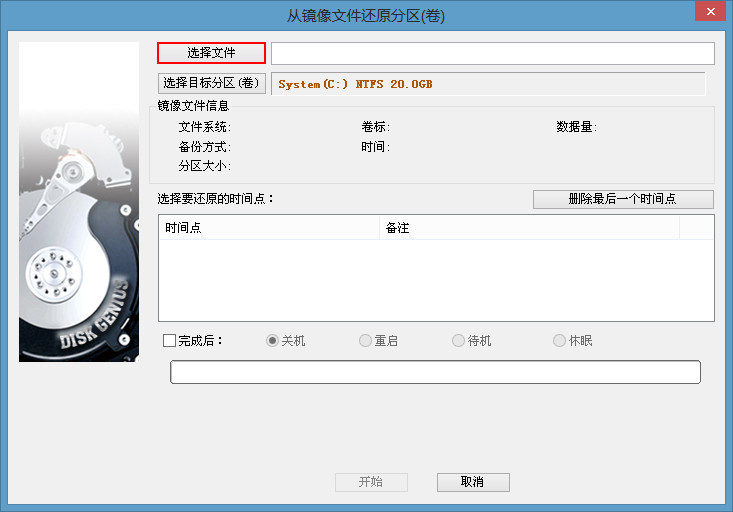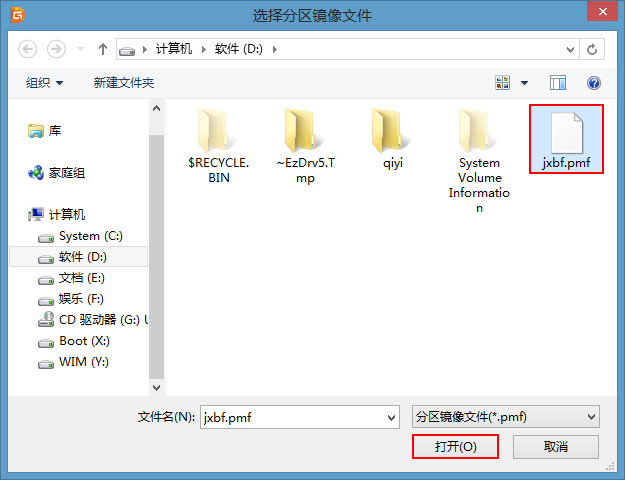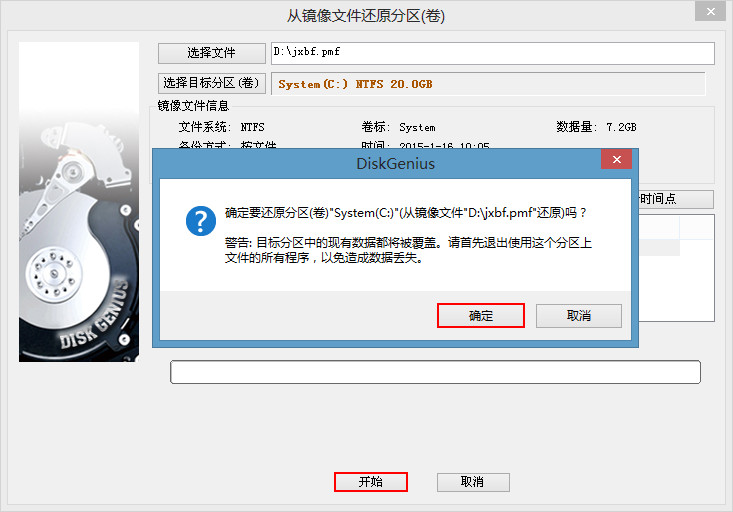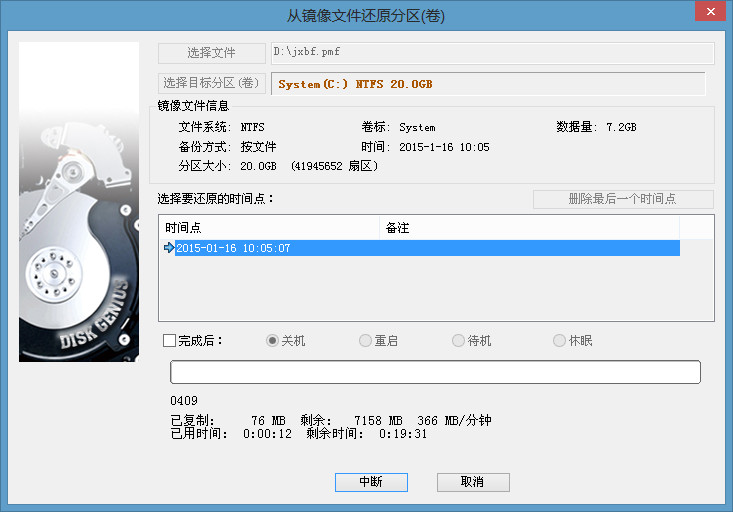当电脑硬盘分区表或分区引导扇区出现损坏时,可以通过分区表备份文件进行还原(备份分区可以参考“u盘启动盘使用DG分区工具完成备份分区”),以防出现数据丢失的窘境。现在给大家介绍通过u深度u盘启动分区工具Diskgenius执行还原分区的操作方法。
1、将u盘制作成u深度u盘启动盘连接到电脑,重启电脑等出现开机画面时按下u盘启动快捷键进入启动项选择窗口,然后选择u盘启动后进入u深度主菜单,选取【02】运行U深度Win8PE装机维护版(新机器),按下回车键确认,如下图所示:
2、进入win8pe系统,双击桌面上“分区工具Diskgenius”图标,如下图所示:
3、鼠标右键单击弹出分区工具Diskgenius需要进行还原的分区,选择弹出选项列表“从镜像文件还原分区”选项,如下图所示:
4、打开从镜像文件还原分区窗口,点击“选择文件”按钮,找到分区备份文件再按下“打开”按钮,如下图所示:
5、选择完分区备份文件后,按下“开始”按钮,接着在弹出提示窗口选择“确定”选项,如下图所示:
6、等待工具进行还原分区即可,如下图所示:
操作完成以上步骤即可成功还原分区,再也不用担心分区数据损坏威胁到存储资料的安全。进行还原分区操作必须有分区备份文件才能执行,所以大家需要养成良好的备份分区习惯,以免分区损坏后悔莫及。